Utenze
Lista utenze
Nella schermata iniziale della sezione relativa alle utenze sono elencate tutte le utenze create dal cliente. Per ogni utenza vengono indicati alcuni dettagli tra cui lo stato.
Stato delle utenze
| Status | Descrizione |
|---|---|
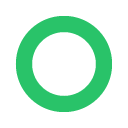 |
In attesa del pagamento |
 |
Attiva |
 |
Disattiva |
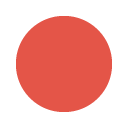 |
In errore, pagamento non effettuato |
Dettagli utenza
Cliccando su una delle utenze create dal cliente si ha accesso a tutte le informazioni che la riguardano.
Dashboard
Nella dashboard dell'utenza sono indicati tutti i dettagli relativi al piano attivo, alle attività effettuate tramite l'utenza e i domini ad essa collegati e il livello di reputazione.
Da questa pagina è anche possibile richiedere la modifica del piano (prossimo sviluppo).
Domini associati
In questa sezione vengono elencati i domini già associati all'utenza e il loro stato. È possibile effettuare una nuova associazione.
Cliccare sul pulsante Associa un dominio e selezionare il dominio da associare.
Se il pulsante è disabilitato significa che l'utenza ha raggiunto il numero massimo di domini associabili e sarà necessario creare una nuova utenza per poter utilizzare altri domini, oppure rimuovere una delle associazioni. Puoi associare un numero massimo di 250 domini ad utenza.
Dettagli e sicurezza
In questa sezione è possibile visualizzare e modificare
- la descrizione dell'utenza
- l'indirizzo email al quale ricevere gli avvisi in caso di bounce (di default è l'indirizzo del mittente)
- la password
- Indicare indirizzi IP autorizzati all'invio senza autenticazione (da usare nel caso in cui l'applicazione di invio non supporti l'invio mediante SMTP autenticato)
Aggiungere un'utenza
Per aggiungere un'utenza clicca sulla voce Utenze nella sidebar del pannello di controllo e poi sul pulsante + Utenza e completa gli step della procedura di creazione.
- Utenze > + Utenza
Una volta completata la procedura l'utenza sarà visibile nella lista utenze.
Step 1 - Descrizione e tipologia
- Inserisci una descrizione che ti sarà utile a ricordare per cosa utilizzare questa utenza (es. "Newsletter hotel", "Conferme prenotazioni hotel"). È importante inserire una descrizione chiara e precisa perché lo username dell'utenza ti verrà invece fornito automaticamente, e sarà una combinazione casuale di numeri e lettere, per motivi di sicurezza. Quello che verrà scritto nel campo della descrizione rappresenta quindi il modo più immediato per identificare l'utenza.
- Un'utenza può effettuare invii di tipo transazionale oppure promozionale. Selezionare una delle tipologie per l'utenza che si sta creando.
Step 2 - Piano e invii extra
-
Selezionare il tipo di piano. È possibile scegliere tra:
Free: ogni cliente può avere una sola utenza alla volta con il piano Free.
Abbonamento mensile;
Pacchetto prepagato: gli invii acquistati con questa formula hanno validità di un anno; la scadenza viene prorogata in caso di acquisto successivo. -
Scegliere il numero di invii che si vogliono acquistare con la tipologia di piano scelto in precedenza. Selezionare una delle opzioni disponibili trascinando lo slider (Attenzione: se si è scelto il piano Free, non è possibile selezionare una quantità di invii diversa da quella già proposta). Il prezzo, dato dalla combinazione tra tipologia piano e quantità di invii, si aggiornerà in automatico.
Step 3 - Dati anagrafici
Se sei un nuovo cliente di Qboxmail ti viene richiesto di inserire i tuoi dati anagrafici e di accettare le clausole contrattuali necessarie per poter usufruire del servizio.
Se sei già un cliente Qboxmail potrai passare direttamente al passaggio di Riepilogo.
Step 4 - Dati di fatturazione
Se hai scelto un piano a pagamento, dovrai inserire i dati necessari per la fatturazione.
Step 5 - Riepilogo
In questo passaggio vengono riepilogate le opzioni selezionate per la nuova utenza e il totale della spesa da sostenere.
- Se si è scelto il piano Free, cliccando su Attiva si procederà all'attivazione immediata dell'utenza e si proseguirà subito al passaggio successivo.
- Se si è scelto un piano a pagamento, si dovrà cliccare su Ordina e l'ordine dell'utenza con il piano scelto verrà inviato ai nostri sistemi. Riceverai un’email con il riepilogo dell’ordine effettuato e un link per effettuare il pagamento. Una volta ricevuto il pagamento, l’utenza verrà abilitata entro 24 ore.
Step 6 - Nome utente e password
La tua nuova utenza è stata creata e ti comunichiamo il nome utente e la password corrispondente. Queste credenziali dovranno essere inserite sul server SMTP che utilizzi per inviare.
Attenzione! è importante salvare la password in un luogo sicuro: in caso di smarrimento sarà possibile soltanto generarne una nuova.
Cosa fare dopo
Quando la tua utenza è creata e attiva, per poterla utilizzare è necessario associarle almeno un dominio.
Vai alla sezione domini per creare un nuovo dominio.
Vai nei dettagli dell'utenza se invece vuoi associare all'utenza un dominio già esistente.

